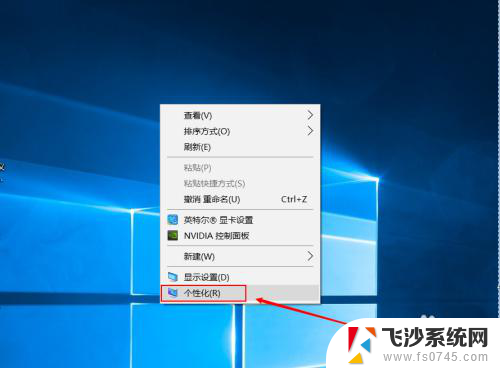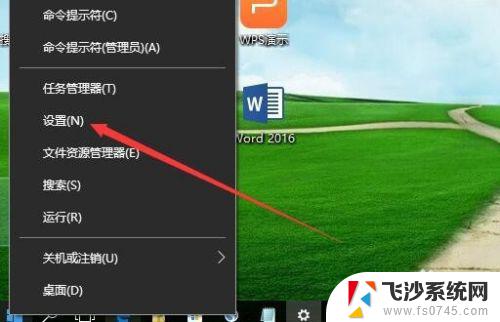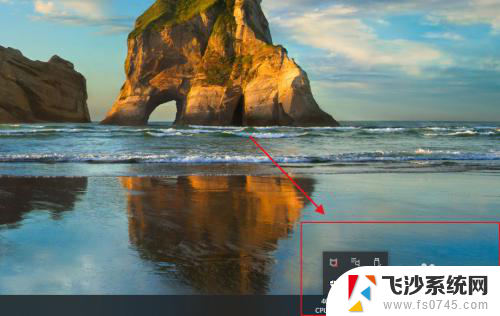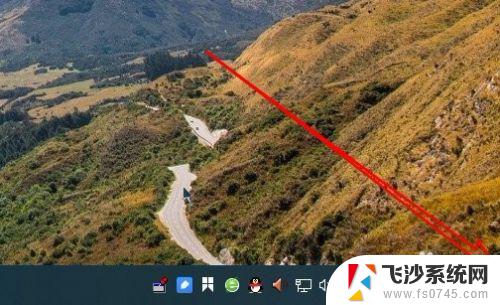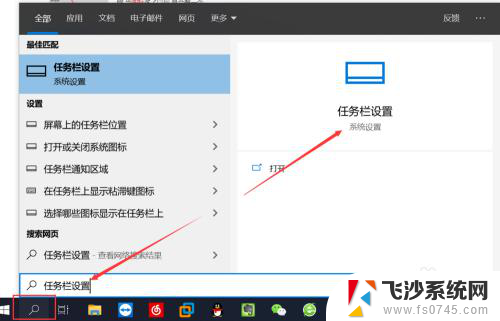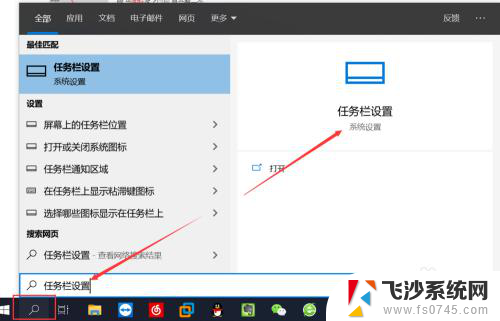window10怎么显示右下角图标 win10系统右下角图标怎么显示
更新时间:2024-03-10 16:07:08作者:xtyang
在Windows 10系统中,右下角的图标显示可以通过个性化设置进行调整,用户可以根据自己的喜好和需求,选择是否显示特定的图标,比如网络连接、音量调节、电池状态等。通过简单的操作,可以让桌面更加整洁和方便使用。想要了解更多关于如何调整右下角图标显示的方法,可以参考系统设置中的相关选项,或者查阅相关的帮助文档。Windows 10系统为用户提供了更多个性化设置的选择,让每个人都能够根据自己的喜好定制自己的电脑使用体验。
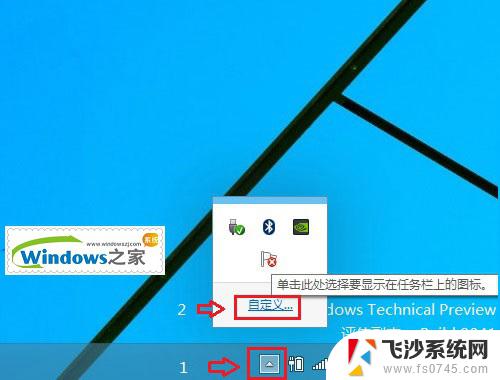
1、使用win+I打开Windows设置窗口,在Windows设置中。选择【个性化】设置;
2、然后在左侧的选项中选择【任务栏】;
3、接着在任务栏设置,下滑选择“通知区域”下方的【选择哪些图标显示在任务栏上】;
4、最后开启【通知区域时钟显示所有图标】即可;
5、开启之后,在右下角任务栏处,所有的图标都会显示;
以上就是如何在Windows 10中显示右下角图标的全部内容,如果你遇到了这种情况,可以尝试按照我的方法来解决,希望对大家有所帮助。